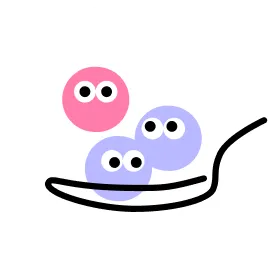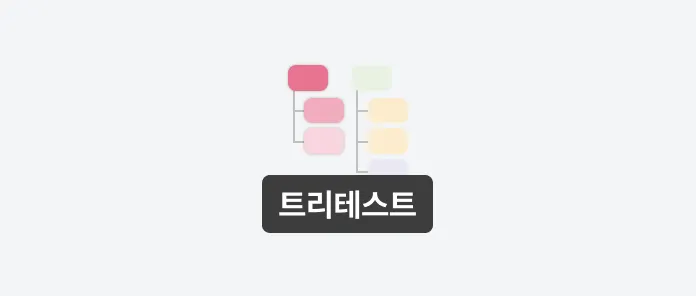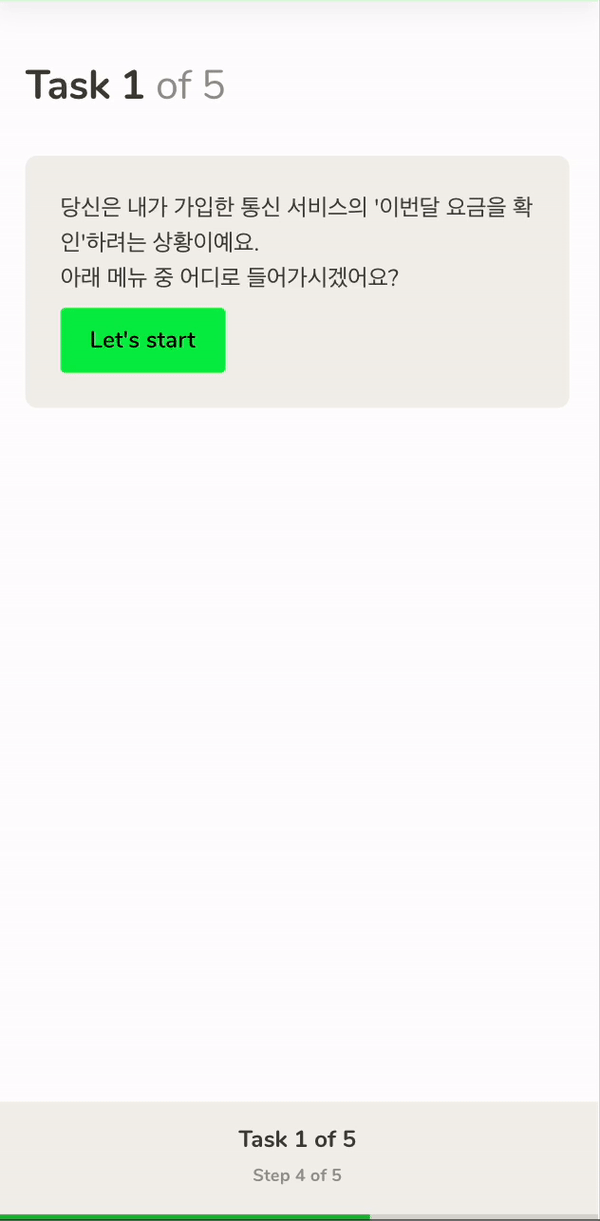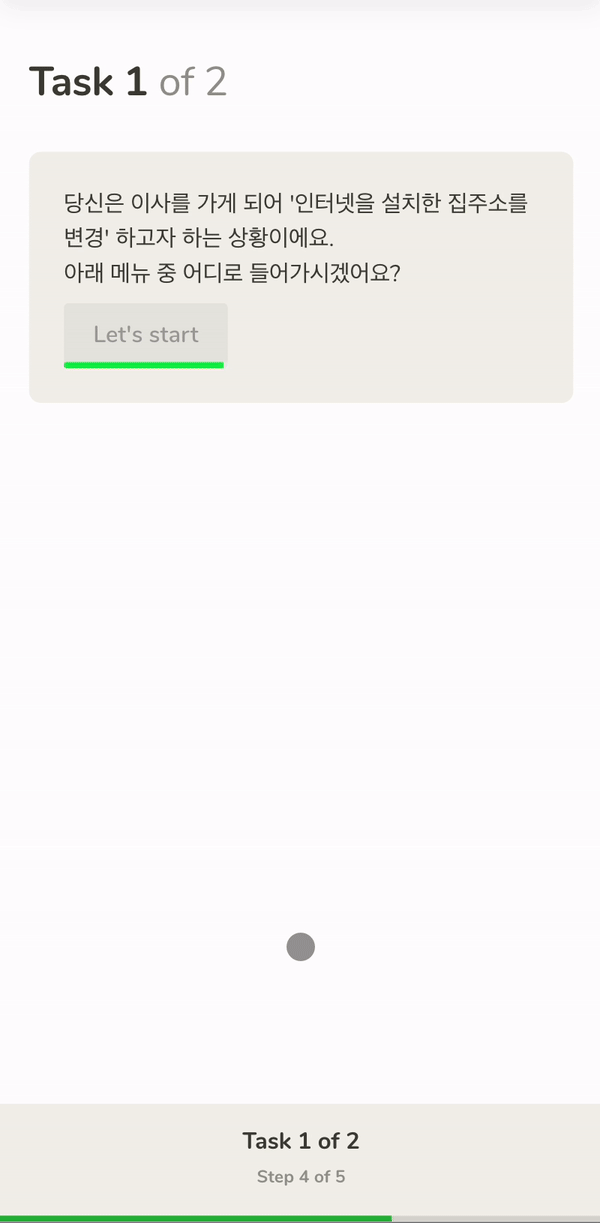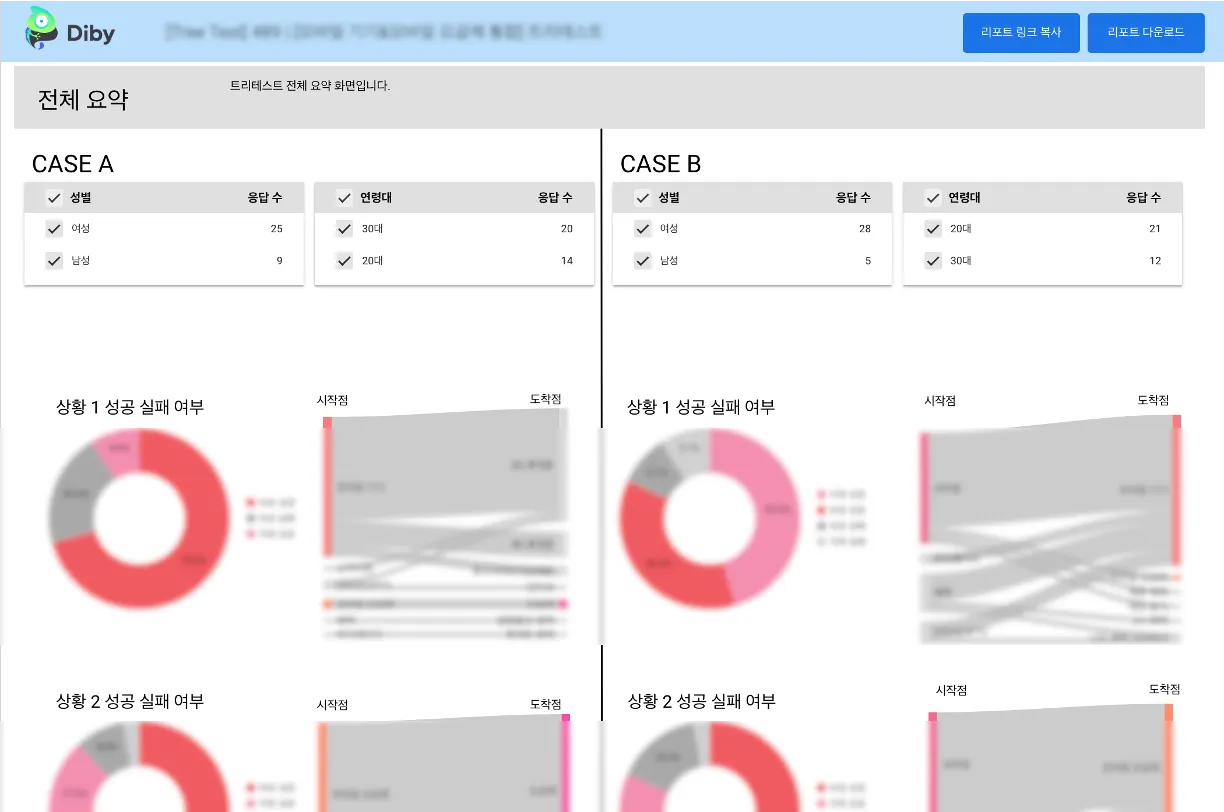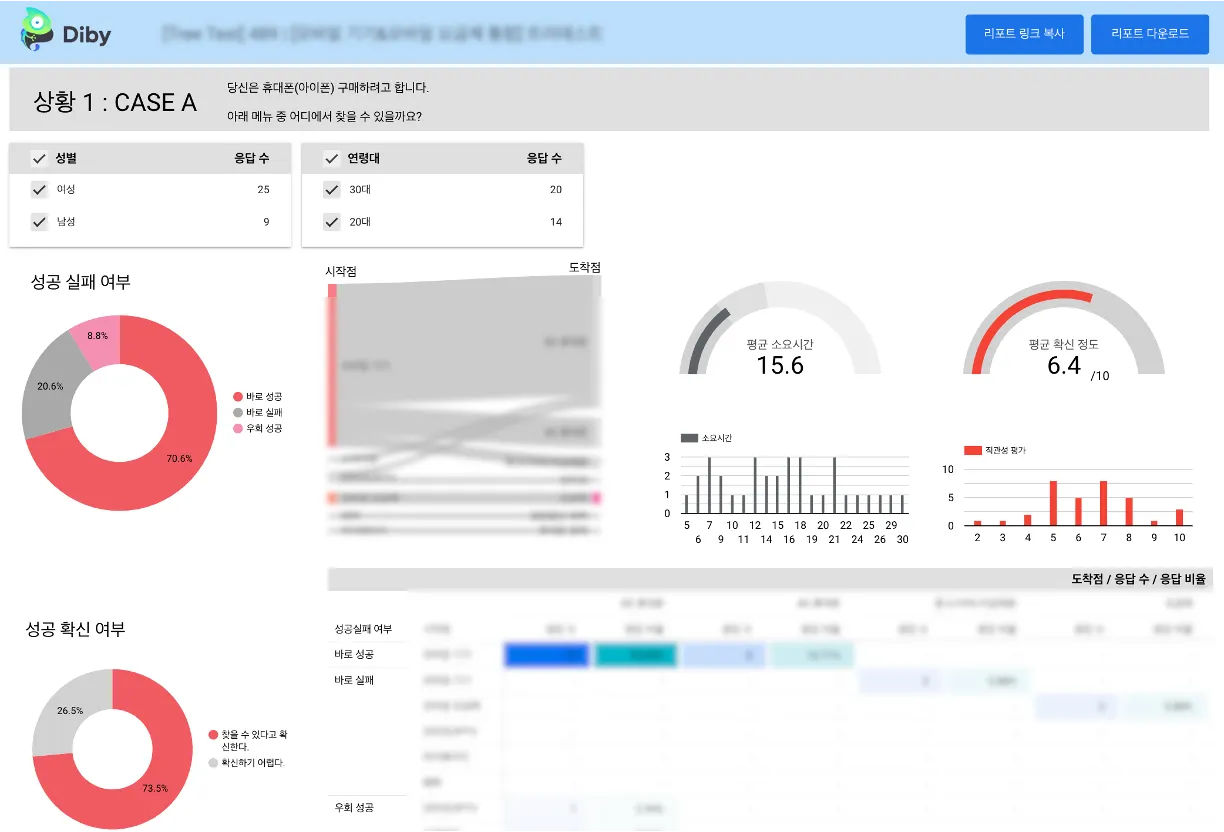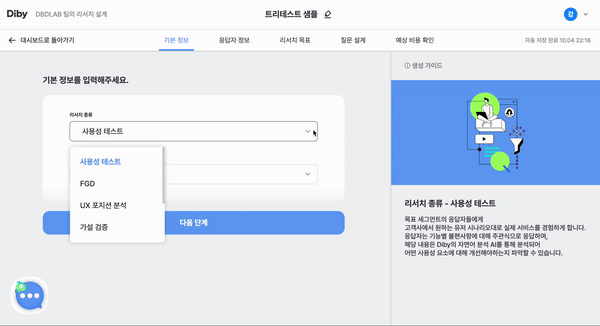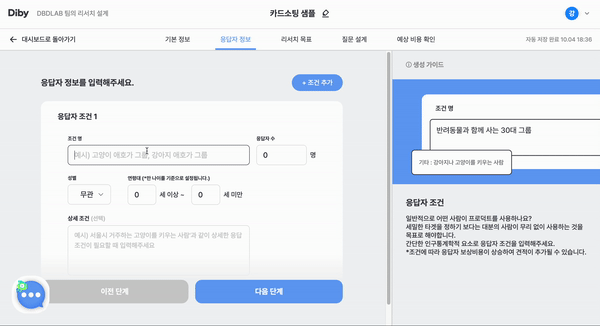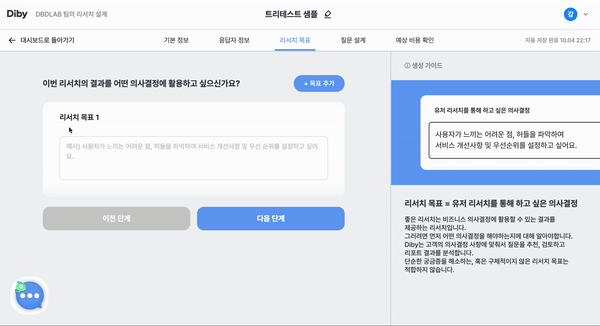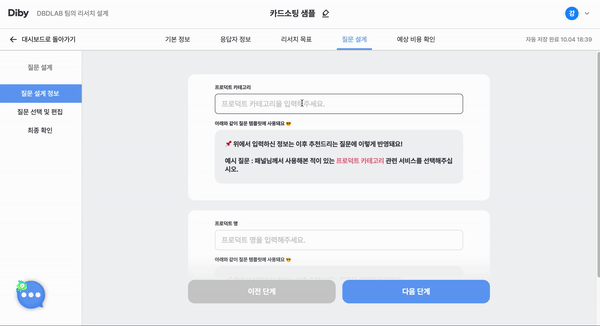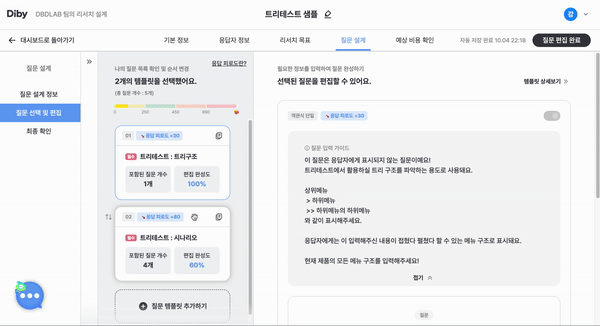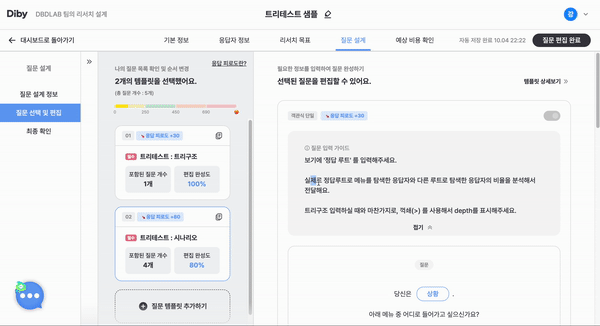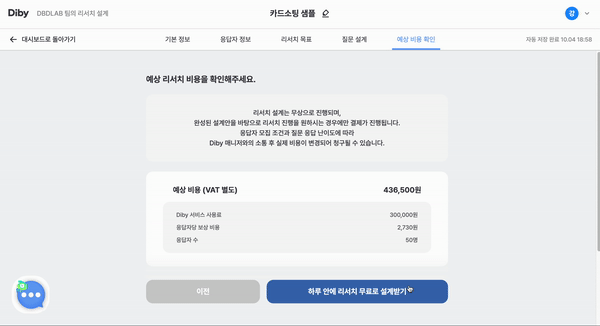응답자가 트리테스트에 참여하는 방식 엿보기
응답자가 트리테스트에 참여하는 방식 엿보기
•
트리테스트는 응답자에게 특정한 상황(시나리오)을 제시한 후, 정해진 메뉴 구조에서 어느 메뉴로 찾아 들어가는지를 관찰합니다.
•
상위 정보구조의 명칭이 하위 메뉴를 잘 포함하고 있는지, 각 메뉴의 이름이 직관적인지 확인할 수 있어요.
 트리테스트 샘플리포트 구경하기
트리테스트 샘플리포트 구경하기
트리 구조(Case)별 성공 실패 여부
•
트리테스트는 한가 지 이상의 트리구조를 비교할 수 있어요.
◦
트리구조는 다섯 개까지 추가 가능해요!
•
어떤 트리구조가 성공 비율이 높은지 한눈에 비교할 수 있어요.
트리 구조별 상세 분석
•
응답자가 정답 루트로 한 번에 도달했는지, 여기저기 다른 메뉴를 클릭하다가 정답을 선택했는지를 바로 성공, 우회 성공, 바로 실패, 우회 실패로 구분해서 표시해요.
•
메뉴 시작점과 도착점을 표시하고, 평균 소요 시간, 정답 확신 여부, 시작점 대비 도착점 교차분석을 제공해요.
 따라 하면 10분 걸리는 트리테스트 설계하기
따라 하면 10분 걸리는 트리테스트 설계하기
1. 기본 정보 입력
•
유저스푼(https://mian.userspoon.com)에 로그인 후, 리서치 설계하기 버튼을 클릭해 주세요.
•
기본정보에서 리서치 종류를 트리테스트으로 선택하고, 리서치 대상 프로덕트를 설정해 주세요.
2. 응답자 정보 입력
•
응답자 조건을 입력해 주세요. 조건은 2개 이상 추가하실 수 있고, 여기서 설정하신 조건대로 결과 리포트에서 필터로 활용하실 수 있어요.
•
여기서 입력한 조건은 패널 모집 플러그인 사용 시 적용돼요.
3. 리서치 목표 입력
•
이번 리서치를 통해 어떤 의사결정을 하고 싶은지 입력해 주세요.
•
여기서 입력하신 목표는 결과 리포트에 표시돼요!
•
이후 결과 리포트를 공유받을 다른 팀원에게 리서치의 목표를 환기할 수 있어요.
4. 질문 설계 정보 입력
•
이번 리서치 대상 프로덕트의 이름과 프로덕트가 속한 카테고리를 입력해 주세요.
•
여기서 입력하신 정보는 바로 다음 단계인 ‘질문 편집’에 적용돼요!
5. 질문 편집
•
트리테스트의 필수 템플릿 중, 트리테스트 : 트리구조 템플릿은 전체 서비스의 트리구조를 입력하기 위한 용도예요. 질문 입력 가이드를 잘 확인하시어, 전체 구조를 보기에 입력해 주세요.
•
메뉴 중 일부만 입력하시면, 실제 운영환경에서 고객이 느끼는 혼란스러움을 테스트에서 재현할 수 없어요.
테스트 결과를 신뢰하실 수 있도록, 실제 운영환경과 동일하게 모든 메뉴를 입력해 주세요!
•
트리테스트의 필수 템플릿 중, 트리테스트 : 시나리오 템플릿은 실제로 응답자에게 표시되는 질문이에요. 질문 입력 가이드를 잘 확인하시어, 정답 루트만을 보기에 입력해 주세요.
•
DIY 질문을 추가하실 수 있고, 입력하신 질문은 설계 요청 이후에 유저스푼 매니저가 검수해 드려요!
•
모든 질문 편집을 완료하면, 우측 상단의 질문 편집 완료 버튼을 클릭하여 전체 질문을 확인하실 수 있어요.
6. 예상 비용 확인 및 설계 요청 완료!
•
질문편집을 완료하면 질문개수와 유형에 따라 응답자에게 지급하면 좋을 정도의 보상 금액을 계산해서 보여드려요.
•
리서치 설계받기 버튼을 클릭하면, 끝!
•
UX 리서치 전문 유저스푼 매니저가 배정되어, 결과 리포트까지 모든 여정을 도와드릴게요.